So führen Sie OpenVPN automatisch auf Debian mit einer statischen IP -Adresse aus
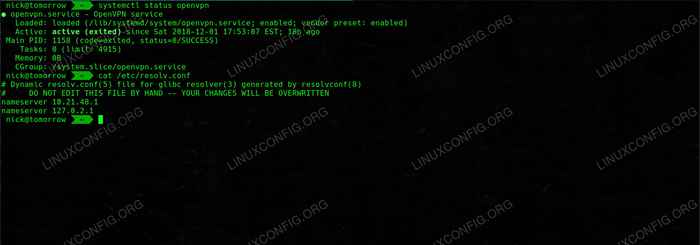
- 3976
- 1274
- Tom Jakobs
Wenn Sie eine VPN -Verbindung ausführen, ist es normalerweise am zuverlässigsten, OpenVPN als Service auszuführen. Etwas seltsamerweise ist es bei Debian nicht so einfach zu tun, wenn Sie mit einer statischen IP -Adresse arbeiten.
Mehrere Systeme sind in Konflikt und es erfordert ein bisschen besonders darauf, die Dinge auszurichten. Dieser Leitfaden erklärt genau, wie Sie dies zuverlässig einrichten können.
In diesem Tutorial lernen Sie:
- So installieren Sie OpenVPN und ResolvConf auf Debian.
- So deaktivieren Sie NetworkManager.
- So konfigurieren Sie Ihre statische IP.
- So konfigurieren Sie OpenVPN.
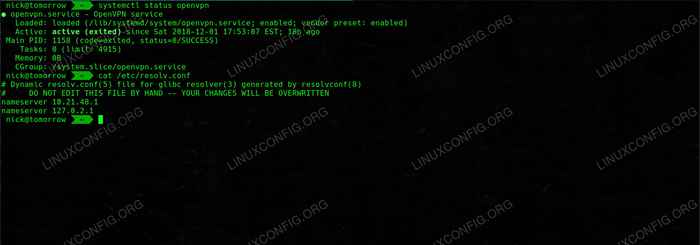 OpenVPN -Kunde als Service auf Debian.
OpenVPN -Kunde als Service auf Debian. Softwareanforderungen und Konventionen verwendet
| Kategorie | Anforderungen, Konventionen oder Softwareversion verwendet |
|---|---|
| System | Debian stabil, testen oder sid |
| Software | OpenVPN, ResolvConf |
| Andere | Privilegierter Zugriff auf Ihr Linux -System als Root oder über die sudo Befehl. |
| Konventionen | # - erfordert, dass gegebene Linux -Befehle mit Root -Berechtigungen entweder direkt als Stammbenutzer oder mit Verwendung von ausgeführt werden können sudo Befehl$ - Erfordert, dass die angegebenen Linux-Befehle als regelmäßiger nicht privilegierter Benutzer ausgeführt werden können |
So installieren Sie OpenVPN und ResolvConf
Es gibt einige Komponenten, die Sie benötigen, um dies alles einzurichten. Natürlich brauchen Sie OpenVPN, aber Sie werden auch ResolvConf benötigen. Es ist ein spezieller Dienst, der die automatisch aktualisiert Auflösung.Conf Datei. Normalerweise funktioniert es in Verbindung mit der Konfiguration der Netzwerkschnittstellen, aber OpenVPN wird auch mit Skripten ausgestattet, die es verwenden, um mit dem DNS Ihres VPN zu arbeiten.
Beginnen Sie mit der Installation von OpenVPN und ResolvConf in Ihrem System. Sie sind beide in den Standard -Debian -Repositories erhältlich, sodass Sie sie einfach mit APT schnappen können.
$ sudo APT Installieren Sie OpenVPN ResolvConf
So deaktivieren Sie NetworkManager
 Deaktivieren Sie NetworkManager auf Debian.
Deaktivieren Sie NetworkManager auf Debian. Wenn Sie keine minimale oder kopflose Debian -Installation ausführen, wird NetworkManager Ihre Netzwerkverbindungen standardmäßig ausführen. Das ist normalerweise eine gute Sache, aber wenn Sie eine statische IP -Adresse verwenden möchten, kann NetworkManager ein großer Schmerz sein.
NetworkManager stellt Ihre statische IP -Konfiguration im Wege und wird Ihr DNS absolut vermasselt. Das Beste, was Sie tun können, ist anzuhalten und zu deaktivieren. Stellen Sie vor dem Abschalten von NetworkManager sicher, dass Sie über Ihre OpenVPN -Konfigurationsdateien von Ihrem Anbieter verfügen.
$ sudo systemctl stop networkManager $ sudo systemctl deaktivieren networkManager
So konfigurieren Sie Ihre statische IP
Sie können jetzt beginnen, Ihre statische IP -Konfiguration einzurichten. Sie tun es eigentlich nicht brauchen Um eine statische IP zu verwenden, damit dies funktioniert. Wenn Sie weiterhin DHCP verwenden möchten, können Sie diesen Teil auslassen.
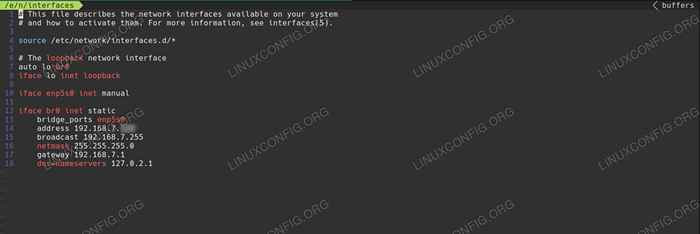 Konfigurieren Sie eine statische IP auf Debian.
Konfigurieren Sie eine statische IP auf Debian. Um eine statische IP zu verwenden, öffnen Sie sich /etc/netzwerk/schnittstellen Mit Ihrem Texteditor der Wahl. In der ersten Zeile sehen Sie auto lo. Fügen Sie Ihre aktuelle Netzwerkschnittstelle dieser Zeile hinzu. Sie können es durch Laufen finden ip a, Wenn Sie sich nicht sicher sind.
Am Ende der Datei sehen Sie eine Zeile wie die unten unten. Ersetzen Sie Ihre eigene Schnittstelle und ändern Sie sich DHCP Zu statisch.
IFACE ETH0 INET DHCP
Zu
IFACE ETH0 INET STATIC
Darunter müssen Sie die folgenden Zeilen einrichten, um Ihre Netzwerkverbindung zu entsprechen. Nehmen Sie jeweils mit vier Feldern ein.
Adresse 192.168.1.110 Sendung 192.168.1.255 NETMASK 255.255.255.0 Gateway 192.168.1.1 DNS-Nameservers 192.168.1.1
Der DNS-Nameservers Dort können Sie die Namenserver angeben, die Sie verwenden möchten, wenn Sie nicht mit Ihrem VPN verbunden sind. Dies sind die Server, die auch verwendet werden, um die Verbindung zum VPN herzustellen. Sie können externe DNs verwenden, auf Ihren Router richten oder so etwas wie DNScrypt verwenden.
So konfigurieren Sie OpenVPN
Jetzt können Sie zu OpenVPN übergehen. Kopieren Sie die OpenVPN -Konfiguration von Ihrem VPN -Anbieter in /etc/openVPN. Um alles automatisch zu machen, gibt es einige Änderungen, die Sie vornehmen müssen. Erstellen Sie zunächst eine andere Datei im Ordner OpenVPN mit dem Namen, Auth.txt. Stellen Sie in dieser Datei Ihren VPN -Benutzernamen in die erste Zeile und Ihr Passwort auf die zweite.
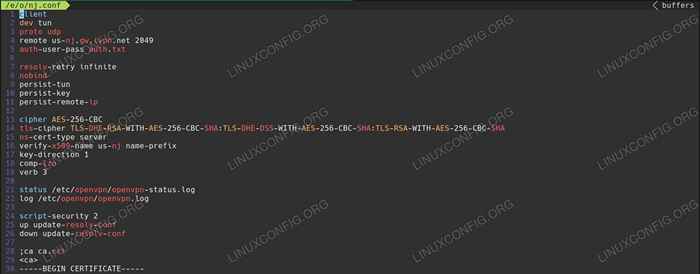 OpenVPN -Clientkonfiguration auf Debian.
OpenVPN -Clientkonfiguration auf Debian. Öffnen Sie Ihre VPN -Konfigurationsdatei. Suchen Sie die Linie Auth-User-Pass, und anhängen Auth.txt Bis zum Ende sieht es so aus wie, Auth-User-Pass-Auth.txt.
Am Ende der Datei vor den Tasten in die folgenden drei Zeilen hinzufügen, um OpenVPN zu erstellen.
Skript-Security 2 Up/etc/openVPN/Update-resolv-Conf-Down/etc/openVPN/update-resolv-conf
Speichern Sie die Datei und beenden Sie. Apropos Datei, es ist eine gute Idee, sie in etwas Einfaches und leicht identifizierbares zu benennen. Auf der .Conf Erweiterung jedoch.
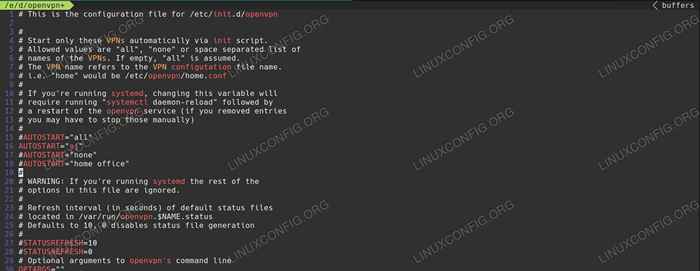 OpenVPN -Client stand auf Debian.
OpenVPN -Client stand auf Debian. Es gibt noch eine Datei, die Sie bearbeiten müssen. Es steuert, welche Konfigurationen openVPN standardmäßig gestartet werden. Öffnen Sie mit Ihrem Texteditor /etc/Standard/openVPN. Im oberen Rand der Datei finden Sie mehrere kommentierte Zeilen, die mit beginnen AUTO-START. Überzeugen Sie eine und bearbeiten Sie den Namen Ihrer OpenVPN -Konfigurationsdatei ohne die .Conf Verlängerung.
Autostart = "ny"
Wenn Sie fertig sind, speichern Sie die Datei und schließen Sie sie.
Überprüfen Sie alle Ihre Konfigurationen und starten Sie Ihren Computer neu. Wenn alles aufgerichtet ist, wird es starten und sofort eine Verbindung zu Ihrem VPN herstellen. Sie können überprüfen. Sie sollten nur die IP und DNS Ihres VPN sehen.
Abschluss
Ihr Debian-System sollte nun so konfiguriert werden, dass er OpenVPN als Dienst beim Start verwendet. Noch wichtiger ist jedoch, dass es die richtigen DNS verwenden sollte, um Lecks und andere DNS -Probleme zu verhindern. Wenn Sie OpenVPN starten oder herunterfahren, wechselt Ihr Computer zwischen den DNS -Servern Ihres VPN und denjenigen, die Sie während des statischen IP -Setups konfiguriert haben.
Verwandte Linux -Tutorials:
- So richten Sie einen OpenVPN -Server auf Ubuntu 20 ein.04
- Basic Ubuntu 22.04 OpenVPN -Client/Server -Verbindungsanschluss -Setup
- So verhindern Sie die Überprüfung der Konnektivitätskonnektivität von NetworkManager
- Dinge zu installieren auf Ubuntu 20.04
- Dinge zu tun nach der Installation Ubuntu 20.04 fokale Fossa Linux
- Eine Einführung in Linux -Automatisierung, Tools und Techniken
- So erstellen Sie ein VPN auf Ubuntu 20.04 Verwenden von Drahtguard
- Ubuntu 20.04 Leitfaden
- Dinge zu tun nach der Installation Ubuntu 22.04 Jammy Quallen…
- Dinge zu installieren auf Ubuntu 22.04

